Formátování zobrazení seznamu
Applies To
SharePoint v Microsoftu 365 Seznamy MicrosoftZobrazení zobrazení v seznamech můžete přizpůsobit beze změny dat seznamu přidáním formátování.
Každý, kdo může vytvářet a spravovat zobrazení v seznamu, má přístup k formátování zobrazení. Pokud chcete vytvořit vlastní zobrazení, vyberte Všechny položky > Formát aktuálního zobrazení.
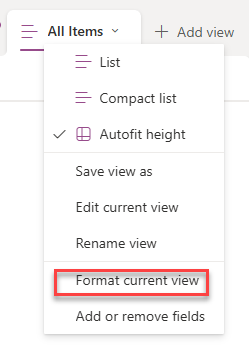
Příklad formátovaného zobrazení
Standardní zobrazení bez formátování má stejný styl pro každý řádek.
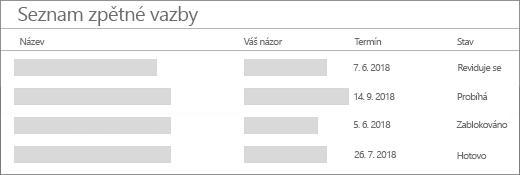
Střídavé formátování řádků
Po výběru možnosti Všechny položky > Formát aktuálního zobrazení vyberte Střídavé styly řádků:
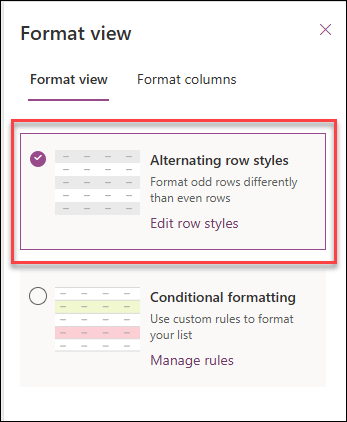
-
Zvýrazněte střídavé řádky výběrem možnosti Upravit styly řádků.
-
Vyberte ikonu úprav a zvolte barvu zvýraznění. Můžete také upravit velikost písma, změnit styl písma a přidat ohraničení výběrem možnosti Další styly.
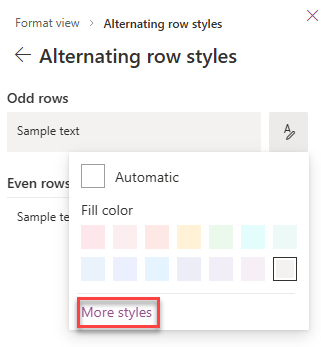
Podmíněné formátování
Pomocí podmíněného formátování můžete zvýraznit řádky na základě pravidel.
Pomocí formátování zobrazení můžete zvýraznit řádky, které splňují určité podmínky.
-
Vyberte Spravovat pravidla > + Přidat pravidlo.
-
Zvolte sloupec, na který se má pravidlo založit.
-
Zvolte porovnání: buď je rovno, nebo nerovná se.
-
Zadejte hodnotu, se kterou chcete porovnat vybraný sloupec.
-
Výběrem ikony úprav můžete změnit vzhled položek ovlivněných pravidlem.
Tento příklad ukazuje podmíněné formátování s nastaveným sloupcem stavu na Hodnotu Blokováno.

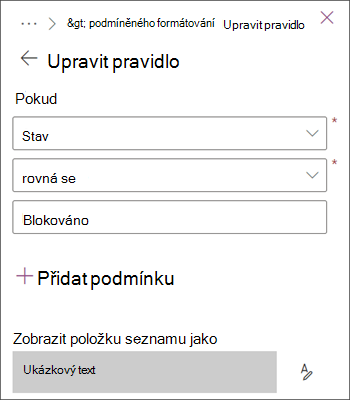
Dříve vytvořená pravidla můžete upravit a odstranit tak, že přejdete na Spravovat pravidla a vyberete tři tečky(...) vedle názvu pravidla.
Pokud chcete použít formátování zobrazení pomocí JSON, vyberte Rozšířený režim.
Úplný odkaz na formát JSON zobrazení seznamu obsahuje další příklady , které můžete kopírovat, vkládat a upravovat.










